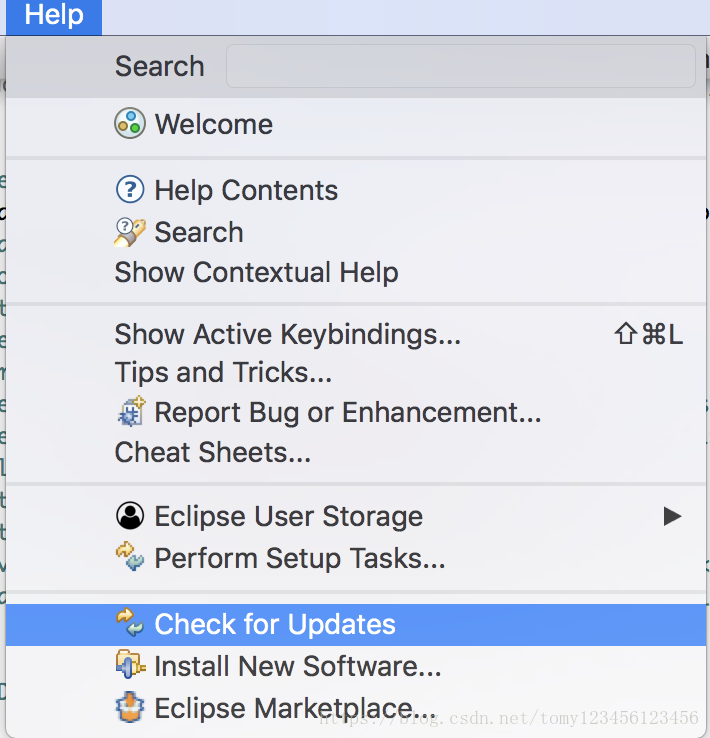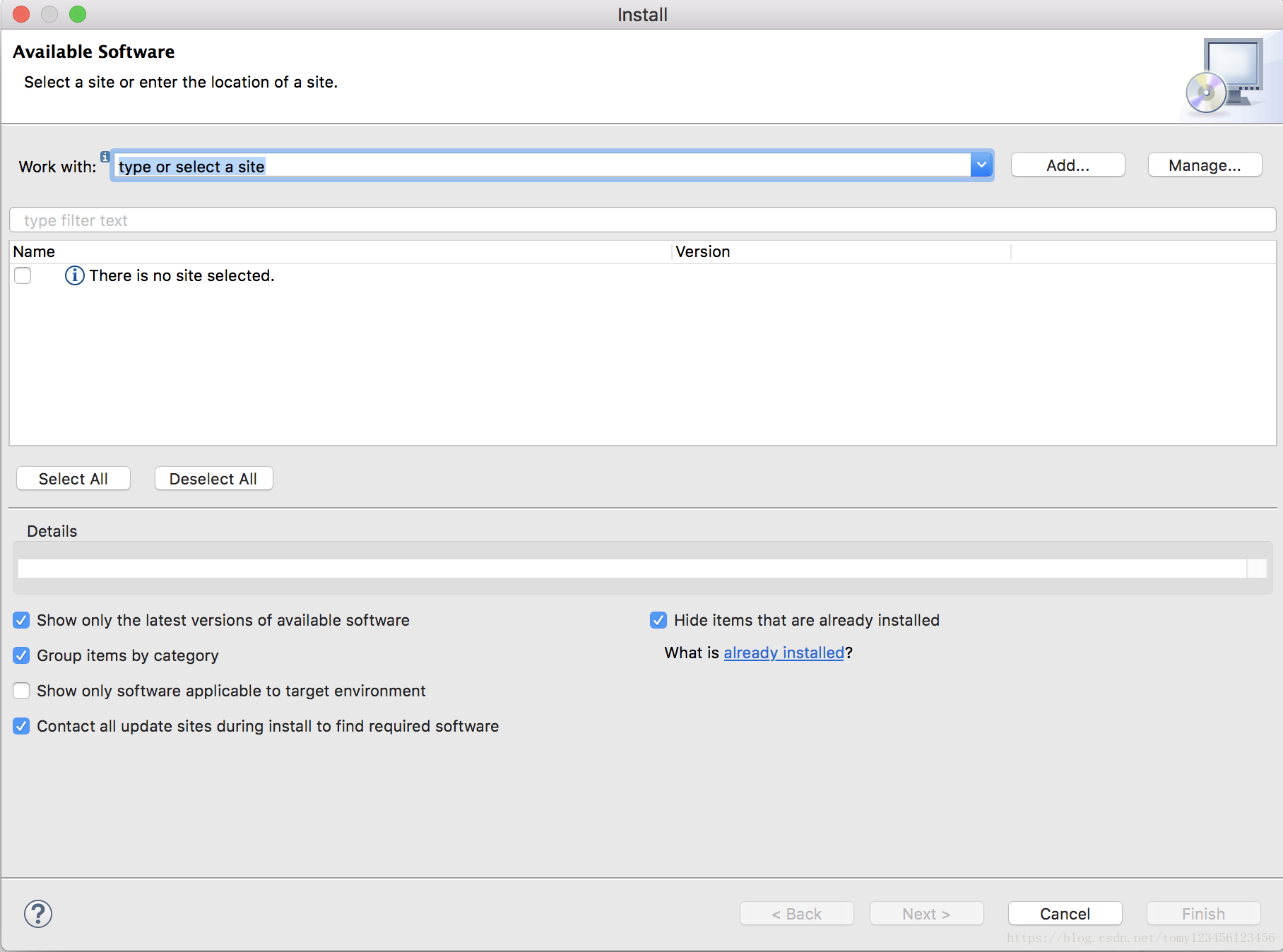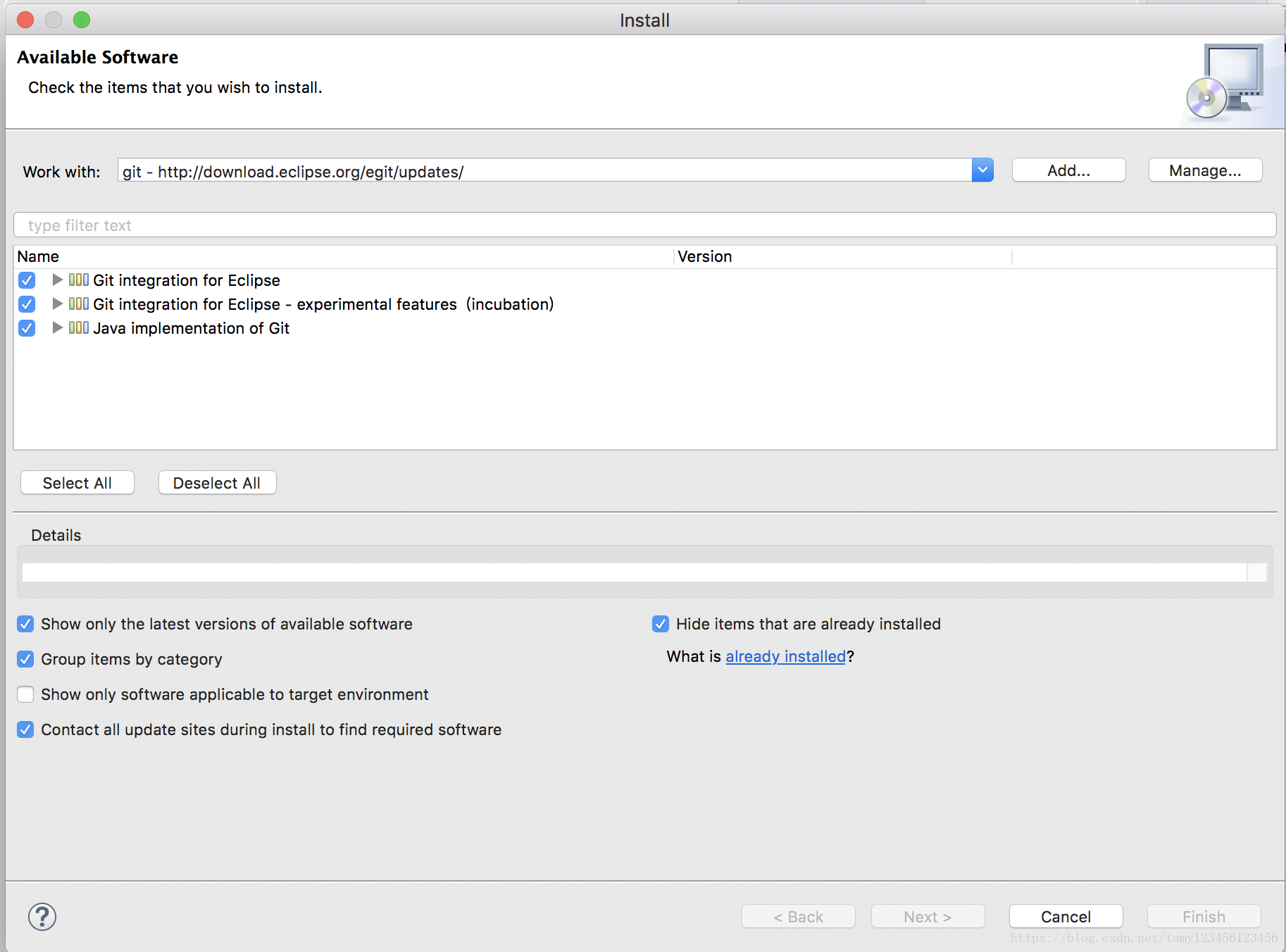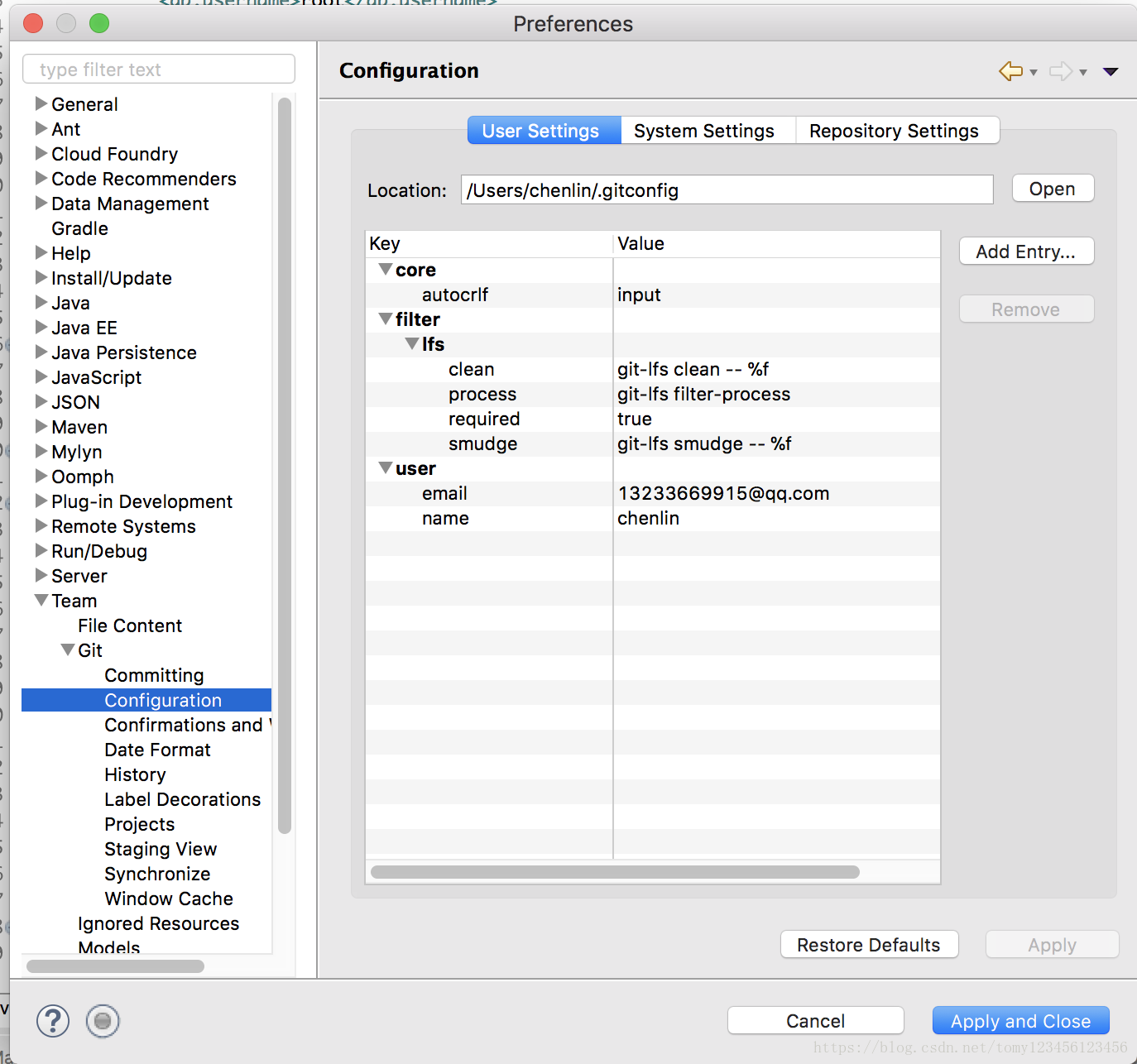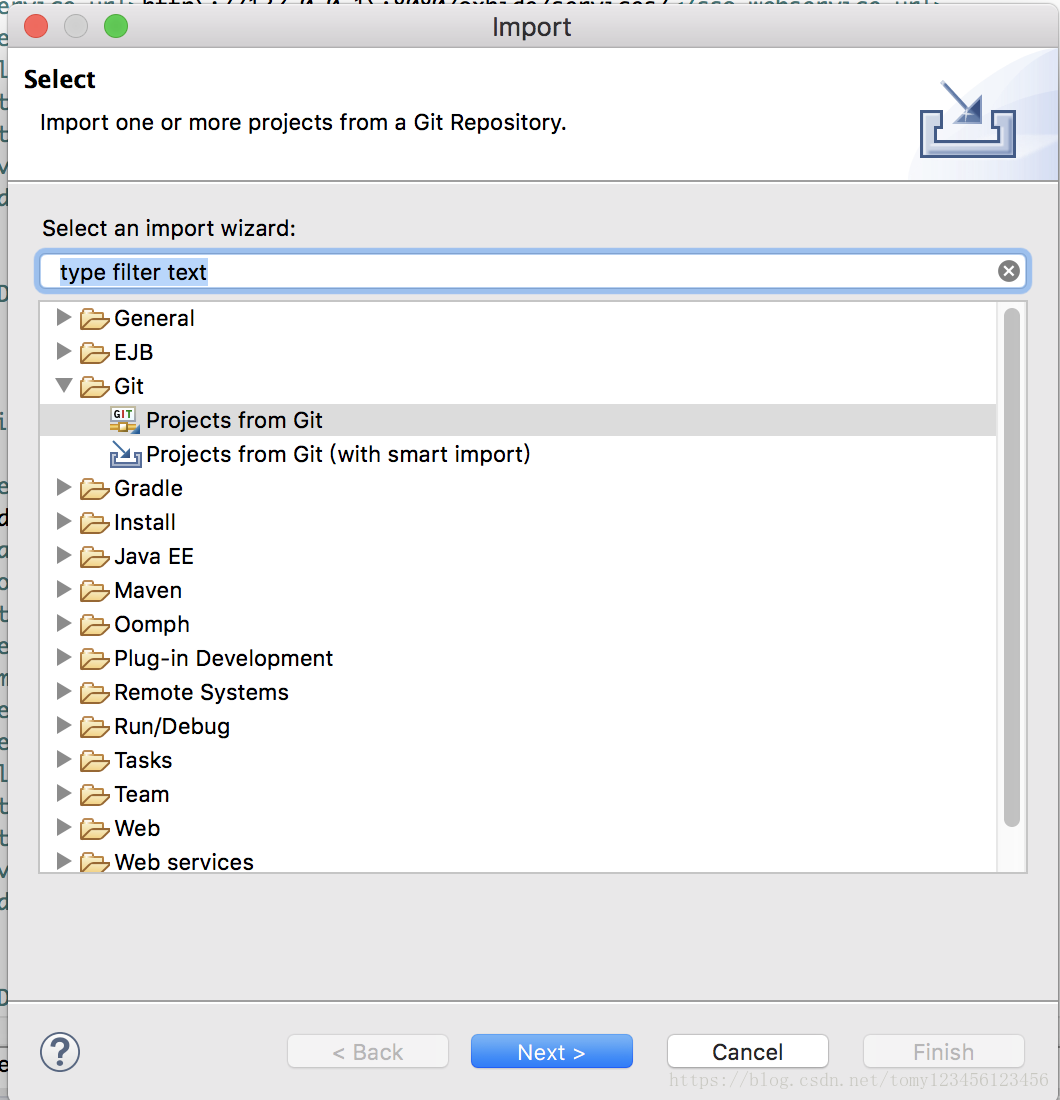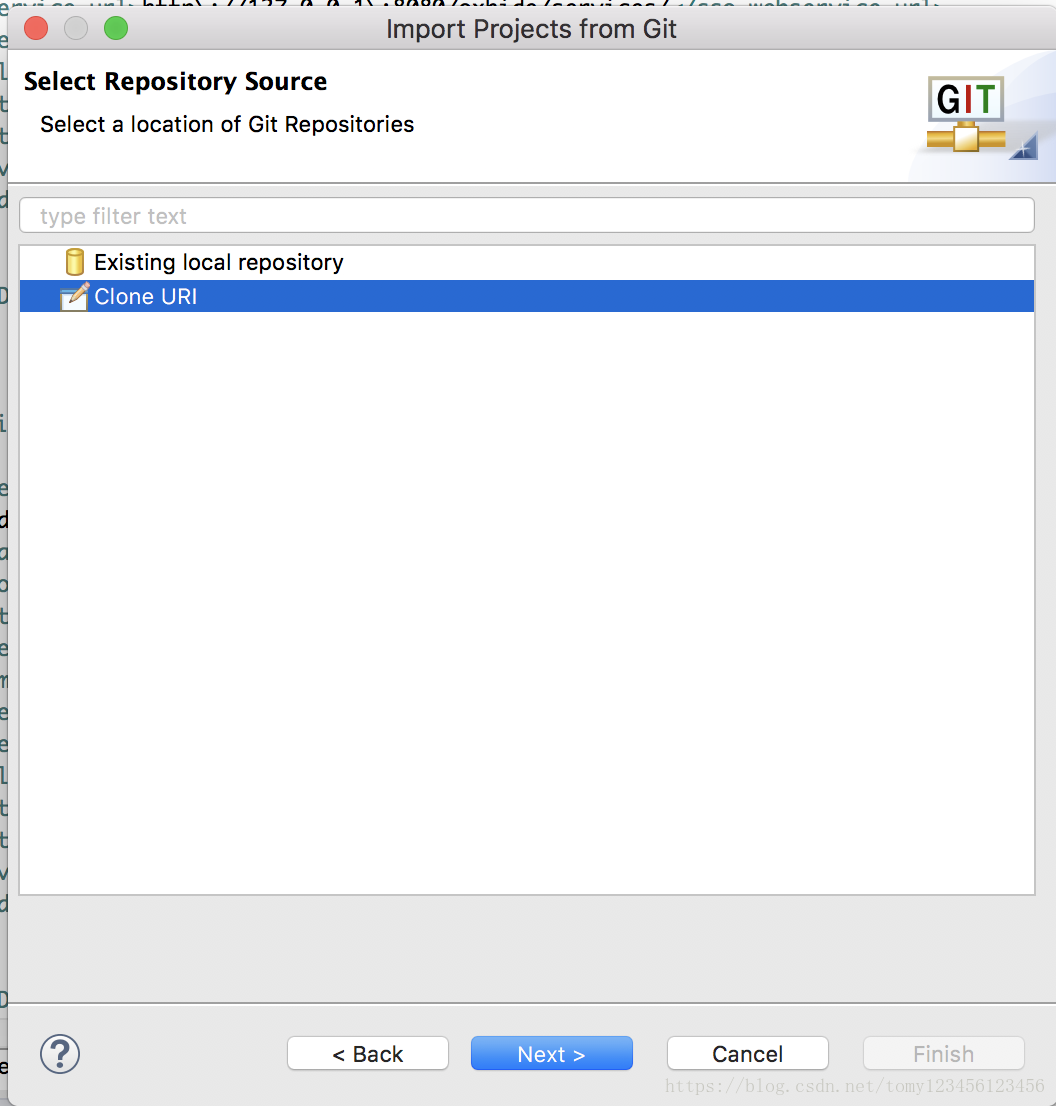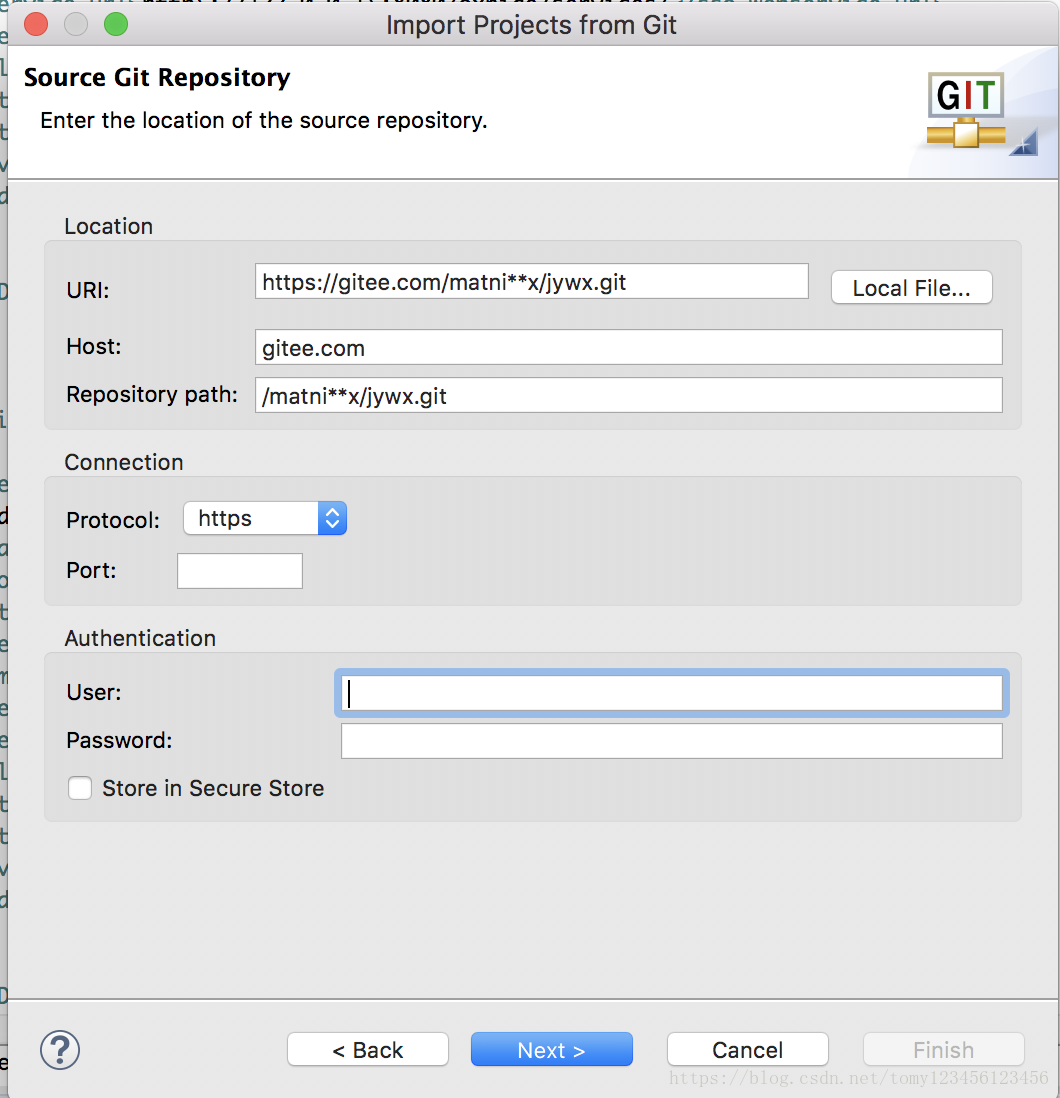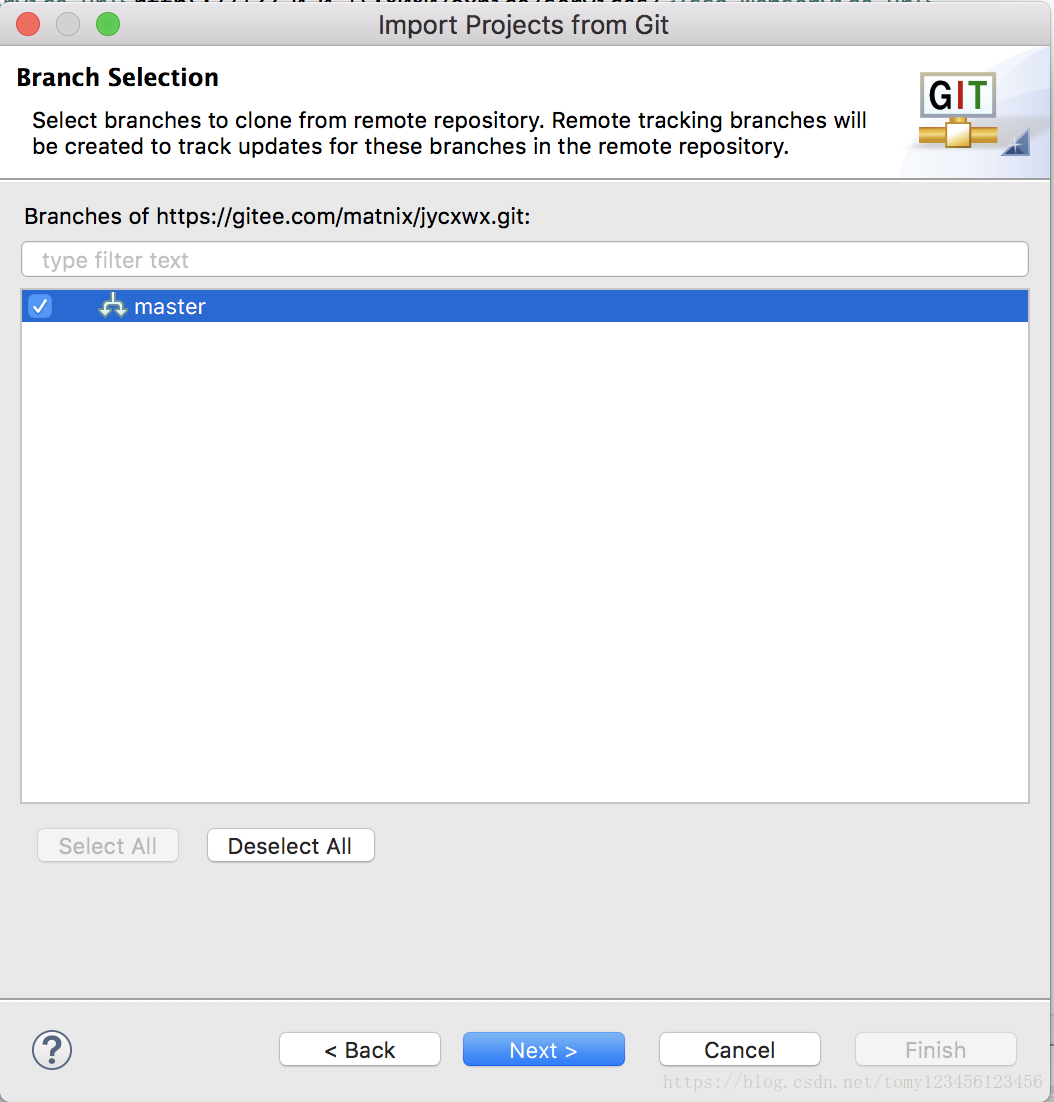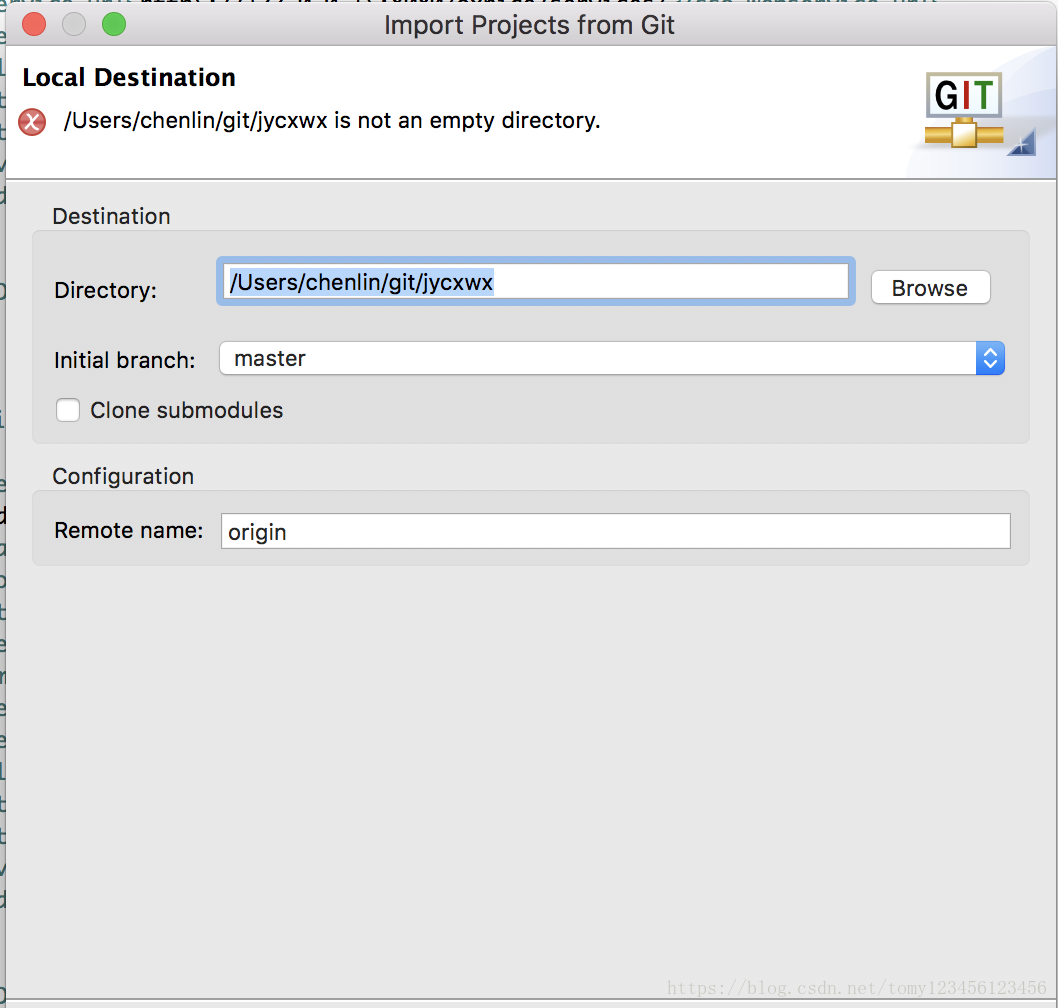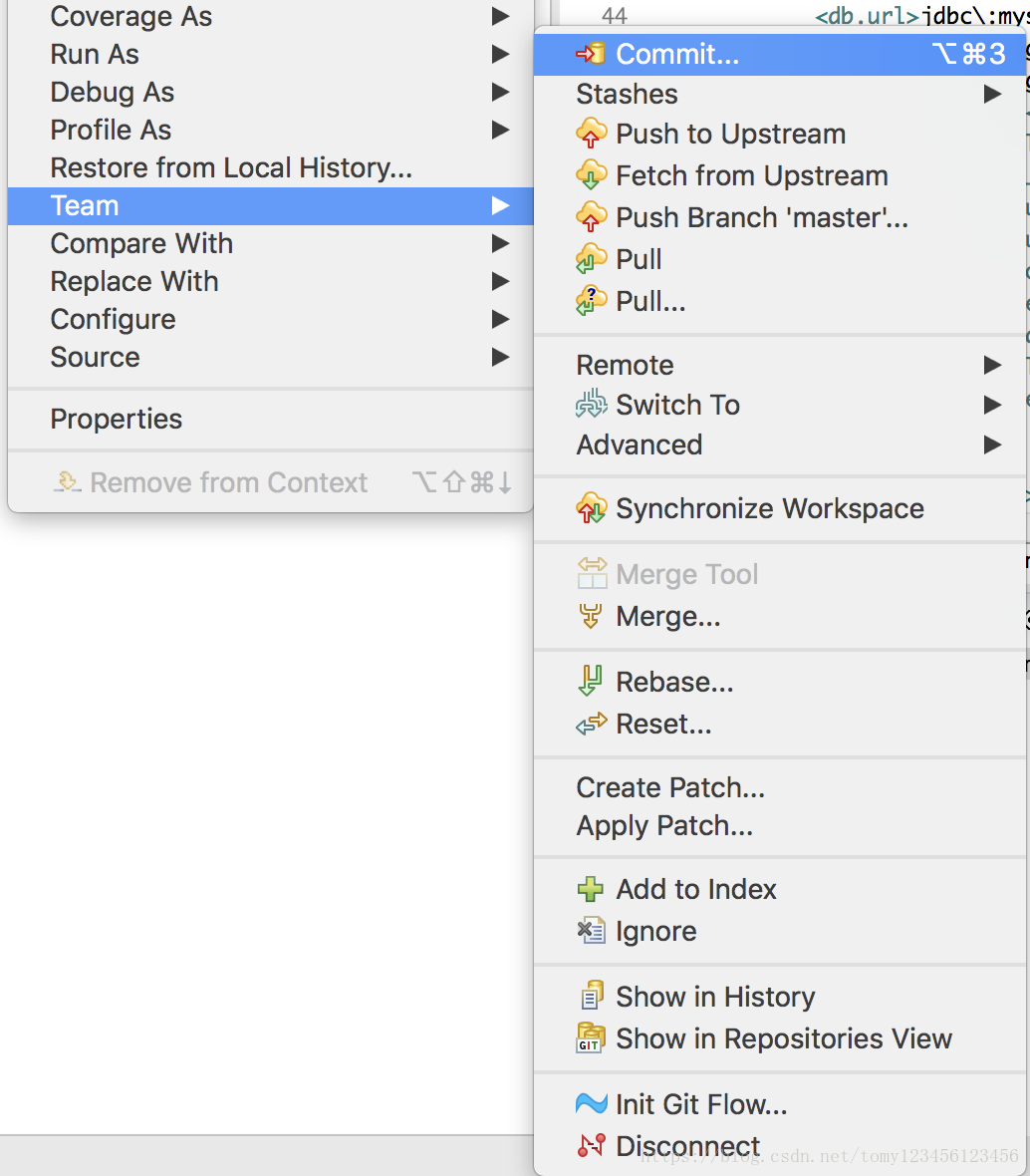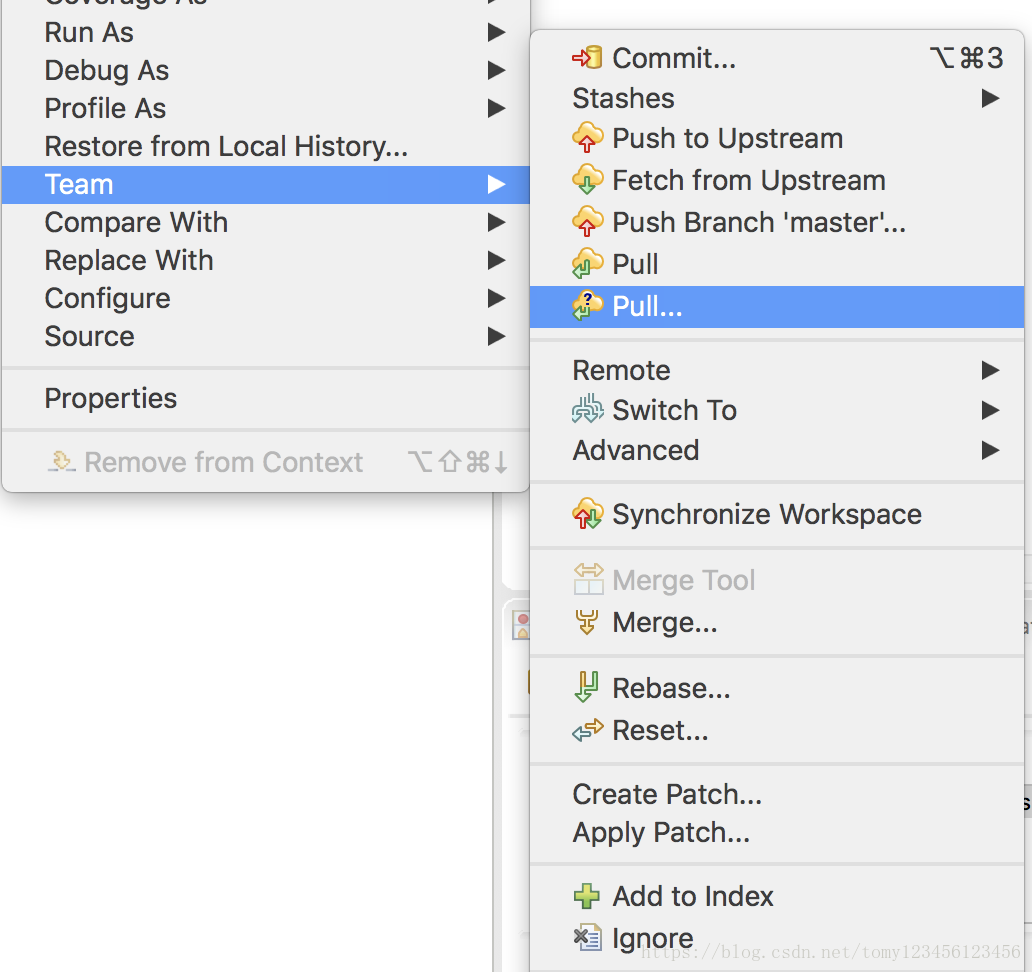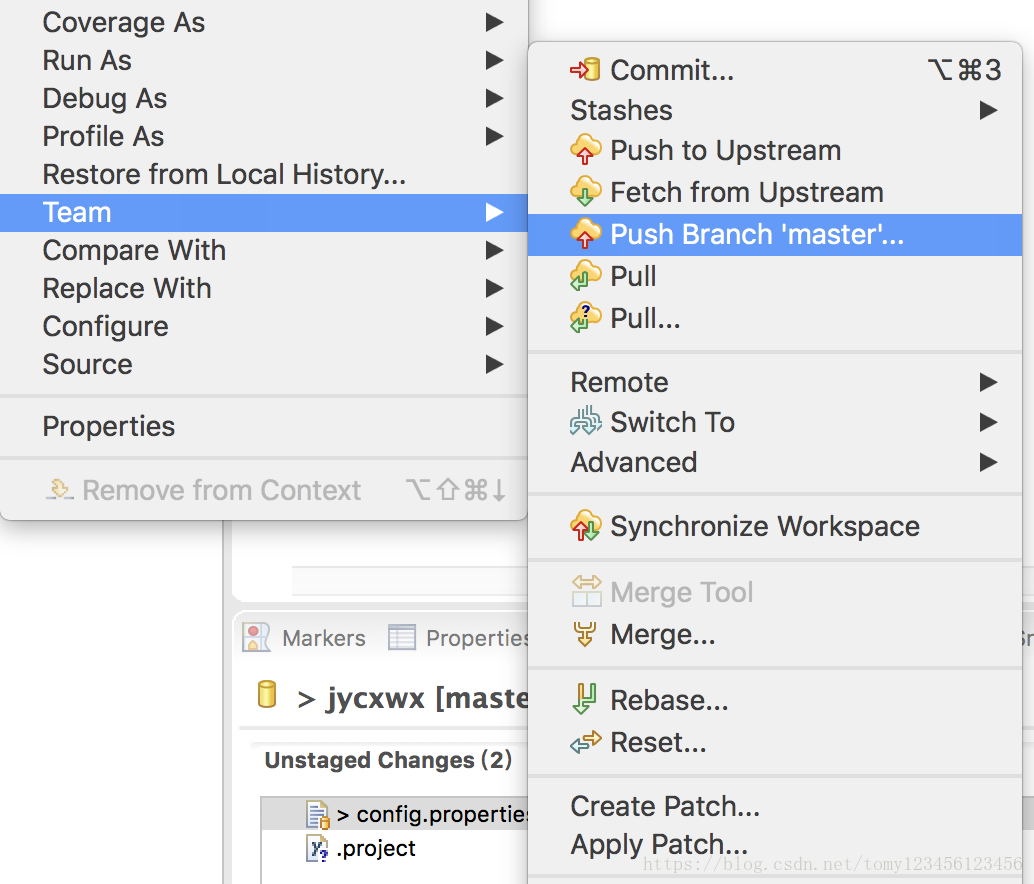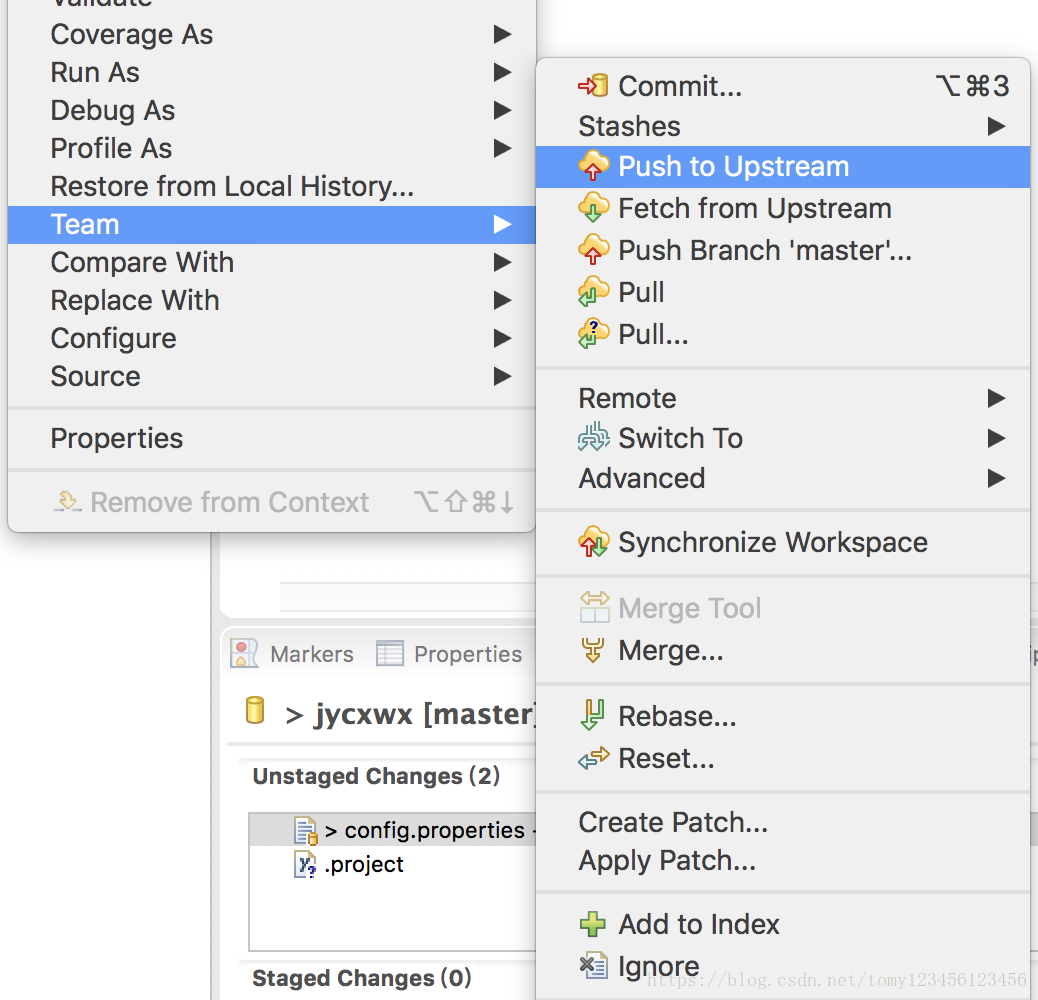Mac下eclipse的git外掛安裝、配置和使用
1. eclipse的git外掛安裝與配置
1.1 git外掛安裝
- 點選help——Install new software
2.在彈出框裡面,點選add
如下圖:
如下圖:
點選OK,如果沒反應,請點選Add前面小三角,找到剛建立的以git為名字的項,可能會稍等一會兒,如下圖:
name下面2項勾選起來,點選next,進入安裝了。安裝好後,會重啟eclipse,安裝完成
1.2配置git外掛
安裝好後,進行,一個簡單配置,填入我們的使用者名稱和郵箱
- 點選Preferences>Team>Git>Configuration
-
-
點選Add Entry,在彈出框裡面輸入key和value的值
-
名字的key :user.name ; value:是你的github使用者名稱。
-
郵箱的key:user.email ; value:你的登陸GitHub郵箱賬號.
-
以後你使用git提交程式碼時候,eclipse會自動提取這些資訊,和程式碼一起傳送到git遠端倉庫。
2. 從git雲端下載專案到本地
- 建立github賬戶或者gitee賬戶,並new一個新的庫repository,點選clone ,記住克隆的地址(.git結尾的網址),或者找到你想複製的別人的庫,點選clone並記住庫的克隆地址。)
2.從Eclipse中選擇File->import->Git->Projects from Git
- 選擇next->選擇URI
- 選擇next,貼上如下資訊,克隆的地址URL(注意填上您在github或者gitee上申請的賬號密碼)
2. 選擇next,進入分支選擇,這裡選擇的是master
如果是大型專案,可能會有多個分支,選擇master即可。
3.選擇next,配置本地專案存放路徑,一般是/Users/******/git/jyc**x
4.單擊Finish,然後選擇Import existing projects或者其它兩個選項,然後再單擊Finish即可在Eclipse中看到匯入的專案了。(專案複製到了eclipse的工作空間中)
如果選擇Import existing projects可能會出現一個問題:就是系統提示.project檔案已存在。
解決辦法:先後退一步;然後進入c:/你的userName/git下載的專案資料夾中,把原專案的.project檔案刪除,然後再點選Finish。
3. 修改並提交自己的程式碼到雲端
上面把專案下載並匯入到到了本地,自己肯定要修改一下,或者加上一些自己的程式碼。那麼修改好之後怎麼釋出回GitHub雲呢?
3.1 commit 把修改好的檔案上傳到本地倉庫
即:把你在eclipse-workspace的專案,提交到/Users/******/git/jyc**x專案中去。
- 點選專案右鍵>team>commit
2. 在註釋中輸入提交資訊:記錄一下增肌修改了哪些檔案和說明。
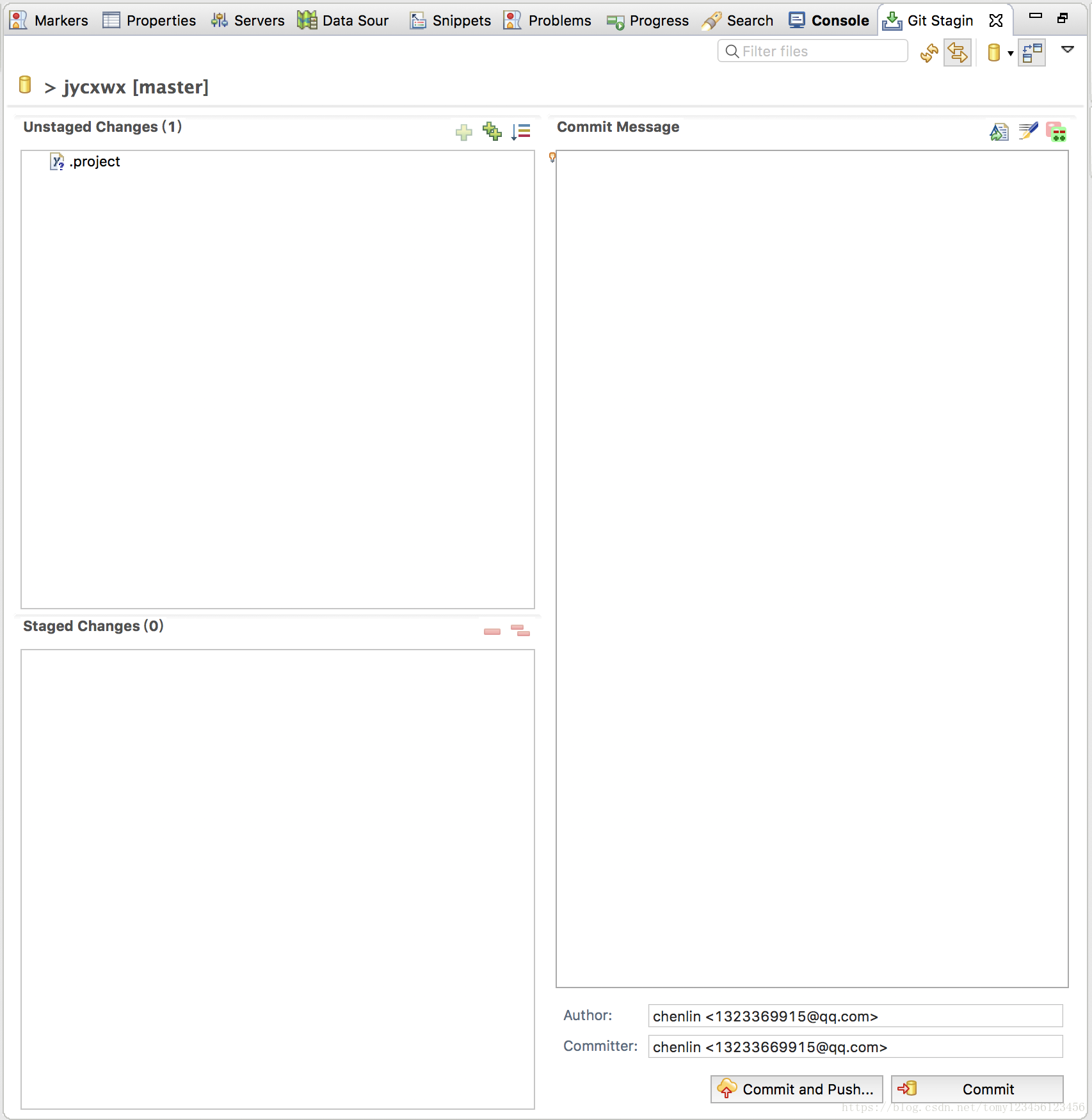
4.執行commit ,提交到本地倉庫。這樣你的修改就在本地倉庫確認了。接下來我們把本地專案提交至遠端倉庫github上,或者用commit and push 執行, 提交到本地後,把本地專案提交至遠端倉庫github上。
3.2 pull同步雲端的程式碼到本地
把本地專案提交至遠端遠端倉庫github上之前,我們首先要pull一下,表示從雲端拉取最新的版本,確保本地的專案檔案與雲端的同步。
點選專案右鍵>team>pull
3.3 push提交程式碼到雲端
在本地修改好檔案,並在本地倉庫確認後,就可以把程式碼上傳到雲端。有兩種辦法:
3.3.1 簡易方法:直接上傳到master分支
右鍵點選專案 -> team -> push Branch master
next 最後點選finish即可。
3.3.2 或者上傳分支
- 右鍵點選專案 -> team ->Push
4. 其它操作
4.1 切換分支
Team–Switch to (命令列為:git checkout dev)
4.2 檢視提交記錄
Team–Show in History (命令列為:git log)
4.3 更新專案遠端倉庫:
Team– Pull (命令列為:git pull)
更多內容請參考官方文件。